固定win8开始菜单程序的具体步骤
来源:PE吧 作者:小吧 发布于:2017-04-17 10:27:04 浏览:20596
很多用户在使用电脑时,喜欢选择将自已常用软件、文件夹放在开始菜单中,这样一来就可以在使用时方便打开程序,但很多用户不知道该如何设置将程序固定到开始菜单中,那么接下来就给大家分享一下如何固定win8开始菜单程序的具体步骤。
1、在桌面按下”Win+R“组合键打开运行,输入“gpedit.msc”后回车,如下图所示:
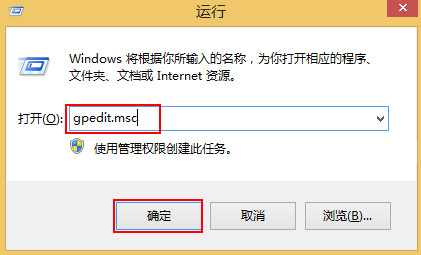
2、在打开的组策略便器窗口中,在左侧窗口依次展开“用户配置—管理模板—开始菜单和任务栏”,在窗口右侧找到“阻止用户自定义“开始”屏幕”,如下图所示:

3、双击该选项,然后点击“已启用”,点击“确定”按钮即可,如下图所示:




